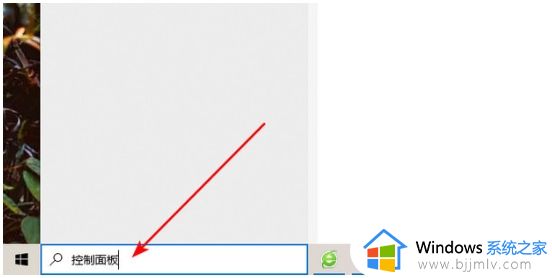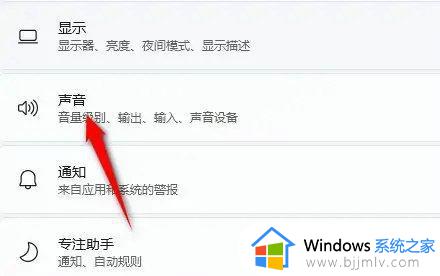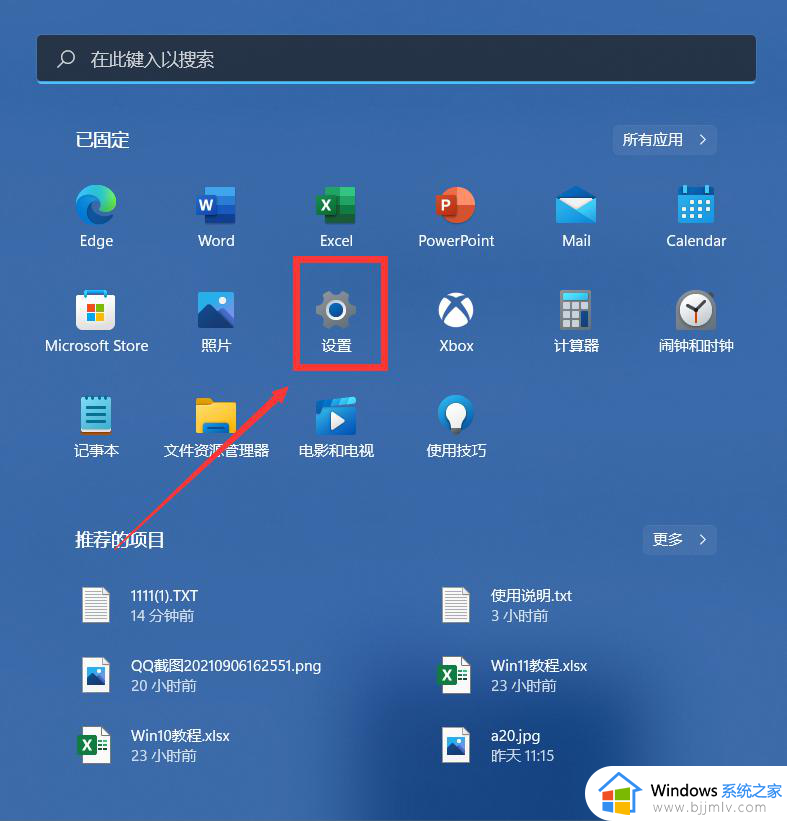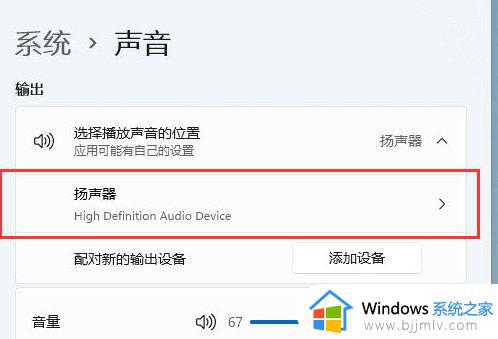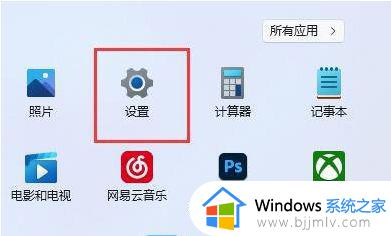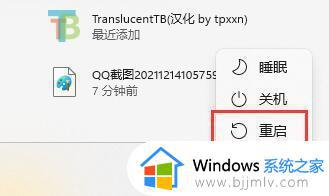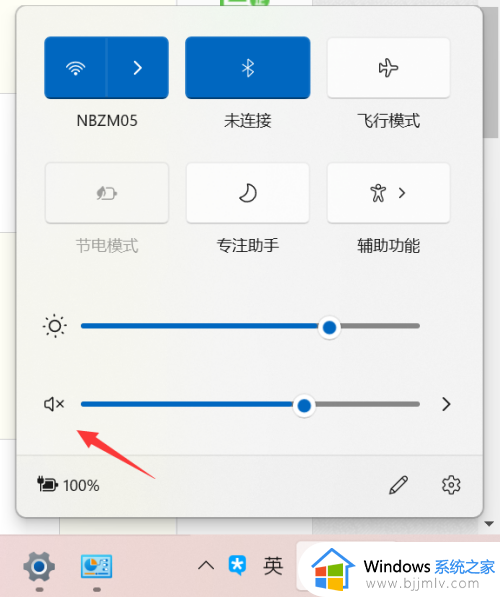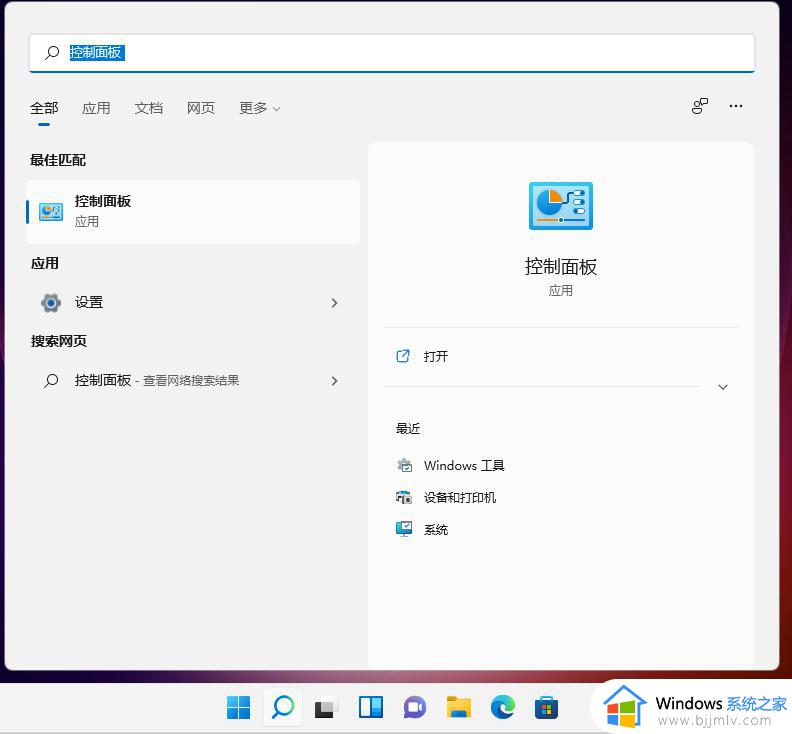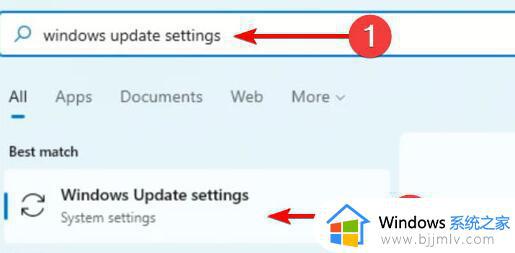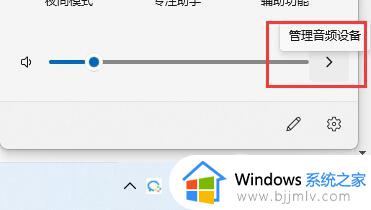win11耳机和音响同时有声音怎么回事 win11电脑音响和耳机一起响的解决教程
更新时间:2023-02-02 14:46:24作者:qiaoyun
很多人都会在电脑中连接耳机和音响来使用,一般情况下两者使用的话,只有一个会发出声音,但是有不少win11系统用户却遇到了耳机和音响同时有声音一起响的现象,不知道是怎么回事,本文将给大家讲解一下win11电脑音响和耳机一起响的解决教程。

具体步骤如下:
1、首先在桌面上找到并打开“控制面板”。
2、进入控制面板,在其中找到并打开“硬件和声音”。
3、然后再找到一个喇叭图标的“Realtek高清晰音频管理器”。
4、选择“扬声器”再点击“后面板”进入扬声器设置。
5、打开之后我们可以看到设备类型,如果要关闭耳机就取消勾选“耳机”。如果要关闭音响就取消勾选“后喇叭输出”即可。
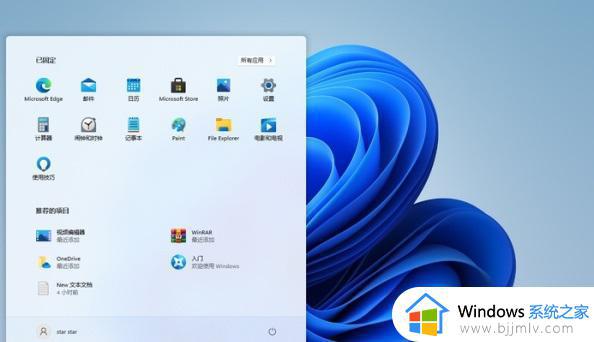
关于win11耳机和音响同时有声音的详细解决方法就给大家讲述到这里了,如果你有遇到了一样的问题,不妨参照上述方法来解决。